Seu iPhone está equipado com recursos de câmera impressionantes para capturar fotos de alta qualidade. No entanto, mesmo com os avanços na tecnologia de câmeras, sempre há espaço para melhorias. Este artigo tem como objetivo explorar como aprimorar uma foto em um iPhone. Você pode aprender dicas práticas para desbloquear todo o potencial de suas imagens.

Seu iPhone vem com ferramentas de edição integradas que podem melhorar suas fotos. Comece acessando o aplicativo Fotos e selecionando a imagem que deseja aprimorar. Em seguida, utilize ferramentas como Exposição, Contraste e Saturação para ajustar a aparência geral da sua foto. Experimentar essas ferramentas básicas pode transformar instantaneamente sua imagem, aumentando sua vibração e profundidade.
Para aprimorar uma foto no seu iPhone, você deve abri-la no aplicativo Fotos e tocar no botão Editar botão. Você pode tocar Auto e arraste o controle deslizante para a esquerda ou direita para otimizar o arquivo de imagem com base nas suas necessidades. Além disso, você pode aprimorar a vibração e a saturação das cores usando a ferramenta Saturação, utilizar a ferramenta Balanço de branco para personalizar a temperatura da cor, aumentar a nitidez dos detalhes, ajustar o contraste, o brilho e a exposição e aplicar filtros.

Embora as ferramentas de edição integradas no iPhone sejam poderosas, os aplicativos de edição de terceiros oferecem recursos adicionais e controles de ajuste fino. Existem ferramentas poderosas de aprimoramento de fotos disponíveis online que podem nos ajudar a aprimorar as fotos do seu iPhone sem nenhum custo. Uma dessas ferramentas é Aiseesoft Image Upscaler Online. Esta parte explica como usá-lo para aprimorar uma foto no seu iPhone gratuitamente.
Aiseesoft Image Upscaler Online é um poderoso intensificador de imagens online especializado em melhorar a qualidade de suas imagens. Ele usa algoritmos avançados para aprimorar e aprimorar a resolução das fotos, resultando em detalhes e nitidez aprimorados. Por ser uma ferramenta online, oferece a comodidade de acessibilidade em qualquer dispositivo, incluindo iPhone, iPad, telefone Android e computador.
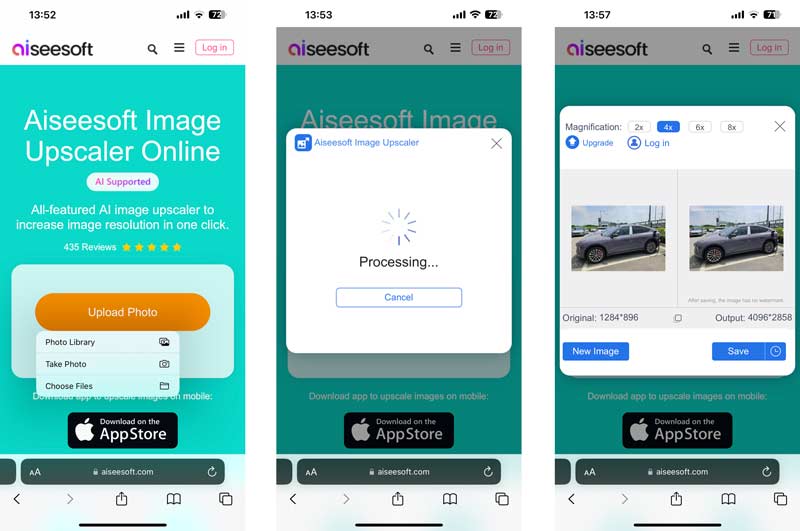
Para aprimorar as fotos do seu iPhone e torná-las mais vibrantes e profissionais, você pode usar o Picwand aplicativo. Você pode instalar o aplicativo aprimorador de fotos na App Store. Quando você chegar ao Aiseesoft Image Upscaler Online página, toque no botão App Store para localizar rapidamente o aplicativo. Depois de instalado, abra o aplicativo para começar a aprimorar suas fotos.

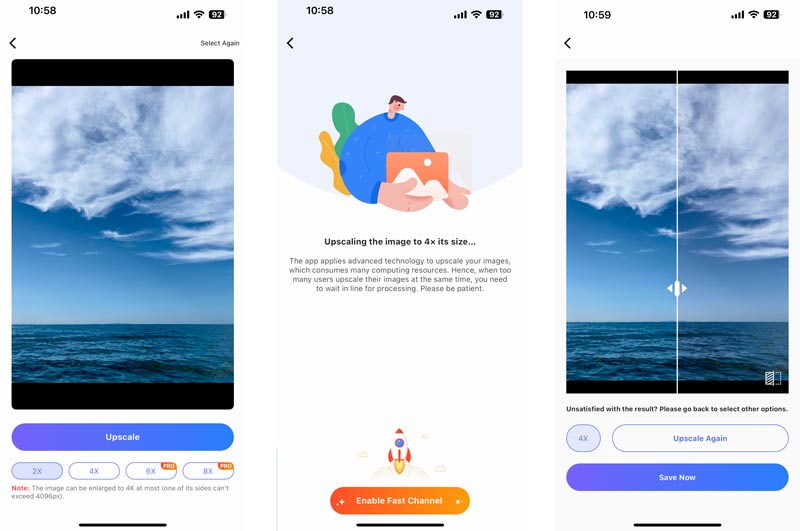
O aprimoramento de fotos é o mesmo que aumento de escala?
O aprimoramento e o aumento de escala de fotos estão relacionados, mas não são a mesma coisa. O aprimoramento de fotos refere-se à melhoria da qualidade geral de uma imagem, o que pode envolver vários ajustes, como ajuste de brilho, contraste, equilíbrio de cores ou remoção de ruídos ou manchas.
Por outro lado, upscaling refere-se a aumentar a resolução ou tamanho da imagem preservando ao máximo sua qualidade. Isso geralmente é feito quando uma imagem precisa ser ampliada para impressão ou exibição. Os algoritmos de aumento de escala visam adicionar novos detalhes ou preencher informações ausentes para fazer com que a imagem aumentada pareça o mais nítida e detalhada possível.
Como retoco uma foto no meu iPhone?
Vá para o aplicativo Fotos e abra a foto que deseja retocar. Toque em Editar no canto superior direito da tela. Escolha a ferramenta Ajustes para acessar várias opções de edição, como Luz, Cor e P&B. Ajuste os diferentes aspectos da sua foto como desejar. Deslize para a esquerda ou direita em cada opção de ajuste para aumentar ou diminuir sua intensidade. Quando terminar os ajustes, toque em Concluído para salvar suas alterações.
O iPhone possui filtros integrados para aprimorar fotos?
Sim, o iPhone possui filtros integrados que você pode usar para melhore suas fotos. Esses filtros permitem que você altere instantaneamente a aparência de suas fotos ajustando itens como contraste, saturação, exposição e muito mais. Você pode acessar os filtros por meio do aplicativo Fotos do seu iPhone.
Conclusão
Aprimorando fotos no seu iPhone é um processo criativo que pode transformar uma imagem comum em algo extraordinário. Siga as dicas práticas descritas neste post. Você pode elevar a qualidade de suas fotos, preservar memórias, causar uma impressão duradoura nas redes sociais e até mesmo mostrar profissionalmente suas habilidades fotográficas.

O Video Converter Ultimate é um excelente conversor, editor e aprimorador de vídeo para converter, aprimorar e editar vídeos e músicas em 1000 formatos e muito mais.
100% seguro. Sem anúncios.
100% seguro. Sem anúncios.